
由于采用了高品质的画面和紧凑的尺寸,它是在iPhone用户往往更喜欢在马路上观看视频。点是留给小 - 在薄膜从计算机传送到智能电话。
所述的iPhone复杂性在于,为可移动驱动器,当经由USB线缆连接的装置中,可与极为有限的计算机 - 只照片可以通过导体传递。但也有很多其他的替代方式传输视频,其中一些将更加方便。
从一台计算机上的iPhone传输影片的方法
下面我们会尽量考虑如何从计算机添加视频到iPhone或其他小工具运行iOS的最大数量。方法1:iTunes
传送涉及使用iTunes程序的辊的标准方法。这种方法的缺点是,标准的视频应用程序所支持的重放仅三种格式:MOV,M4V和MP4。
- 首先,您需要将视频添加到iTunes。您可以在几个方面,其中的每一个细节中以前照在我们的网站做到这一点。
了解更多:如何从计算机添加视频到iTunes
- 当视频被添加到Aytyuns,它仍然是移动到iPhone。要做到这一点,使用USB电缆将设备连接到计算机,当你的小工具在程序被定义等待。现在打开“电影”部分,并在窗口左侧选择“家庭视频”。正是在这里,您的视频将被显示出来。
- 单击要转移到iPhone滚轮,右键单击并选择“添加到设备” - “iPhone”。
- 同步过程将开始,其持续时间将取决于便携式膜的大小。一旦它完成后,你可以在手机上观看电影:要做到这一点,打开标准的视频应用程序并进入家庭视频选项卡。
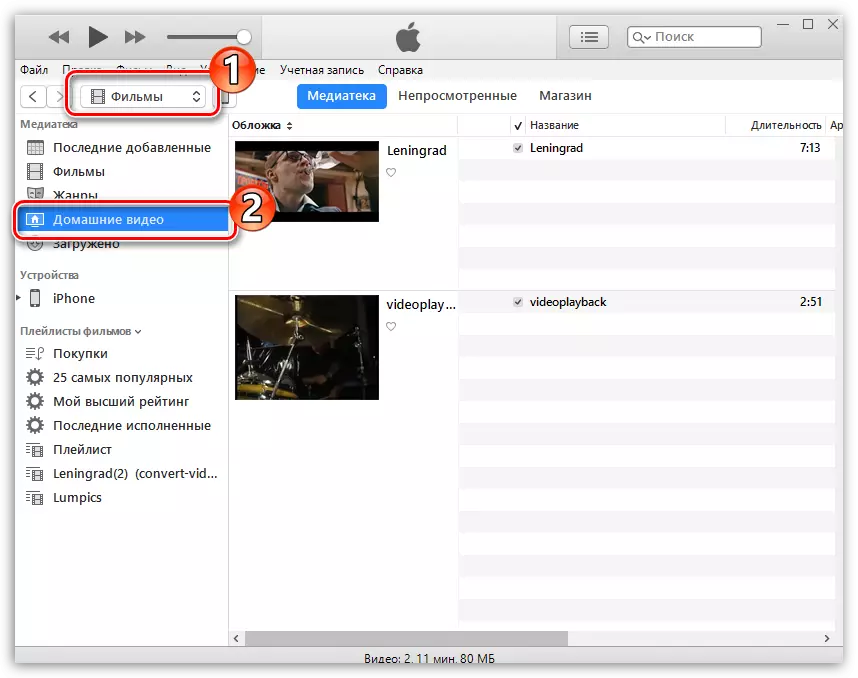
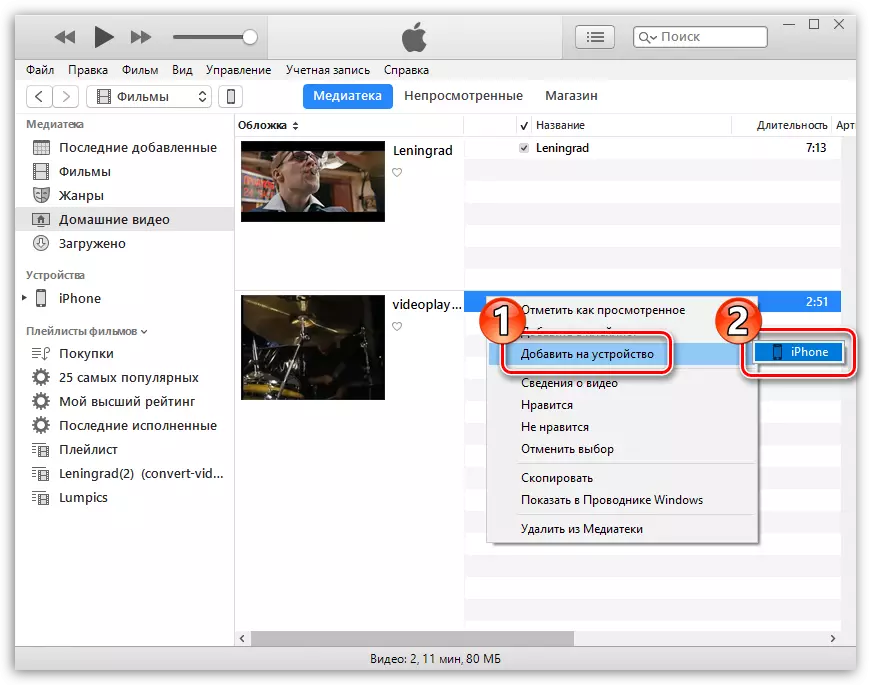
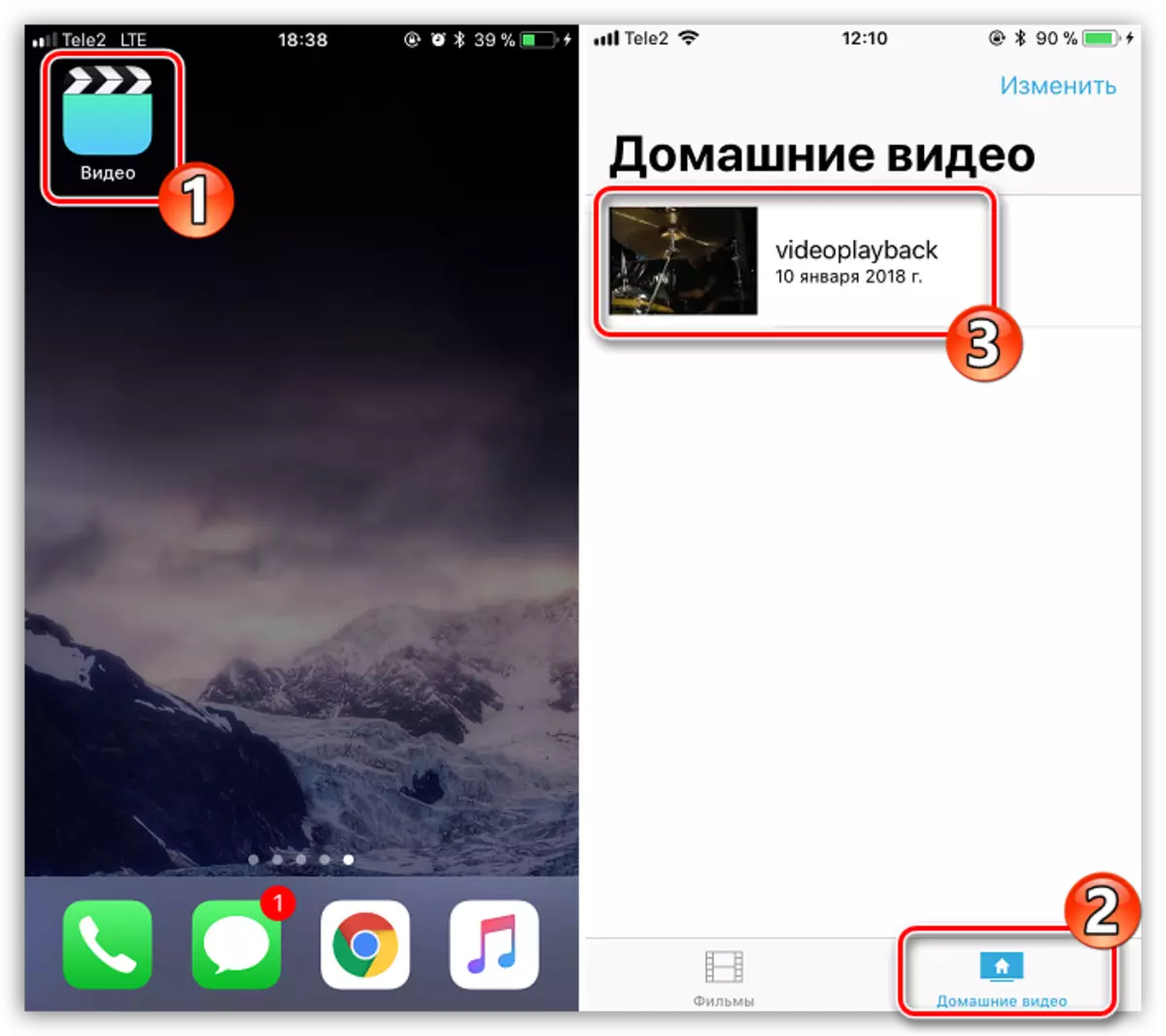
方法2:iTunes和应用AcePlayer
第一种方法的主要缺点是所支持的格式的稀缺性,但如果视频从计算机传送到一个应用程序的视频播放器支持格式的大名单,你可以退出的位置。这就是为什么在我们的情况下,选择落在AcePlayer,但是其他球员的iOS是合适的。
阅读更多:适用于iPhone的最佳球员
- 如果您尚未安装AcePlayer,智能手机从App Store安装。
- 将iPhone连接到使用USB电缆将计算机并运行Aytyuns。首先,进入智能手机控制部分通过点击相应的图标在程序窗口的顶部。
- 在左侧的“设置”部分中,打开一般文件选项卡。
- 在已安装的应用程序列表中,找到并选择一个AcePlayer鼠标点击。右侧会显示在已经传送到播放器中的文件将显示该窗口。因为我们没有任何文件,而没有文件,我们在平行的Windows视频在资源管理器中,然后只需将其拖动到窗口AcePlayer。
- 该程序将启动文件复制到该应用程序。一旦它完成后,视频将被转移到智能手机和可从AcePlayer玩(这个开放的“文档”部分)。
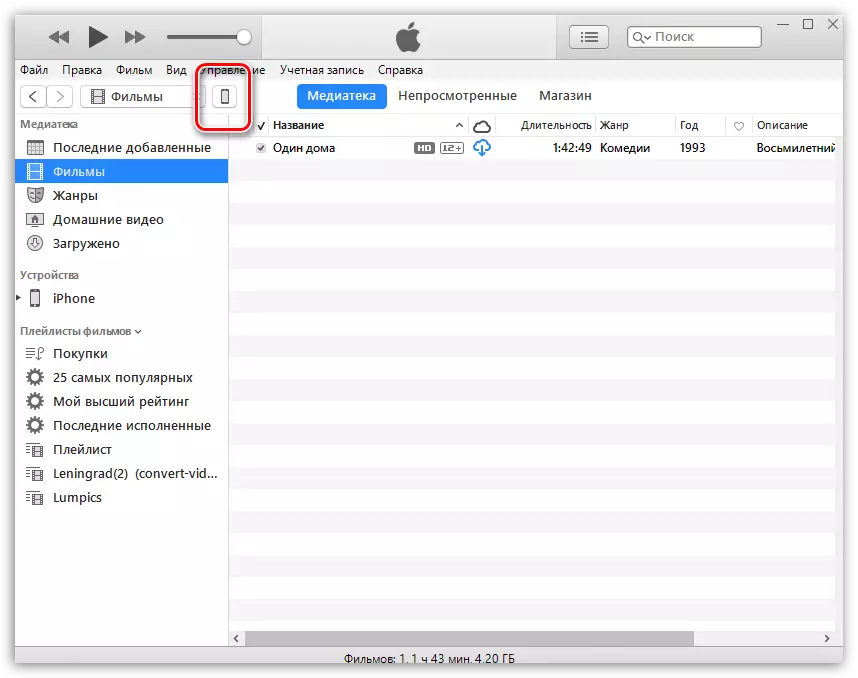

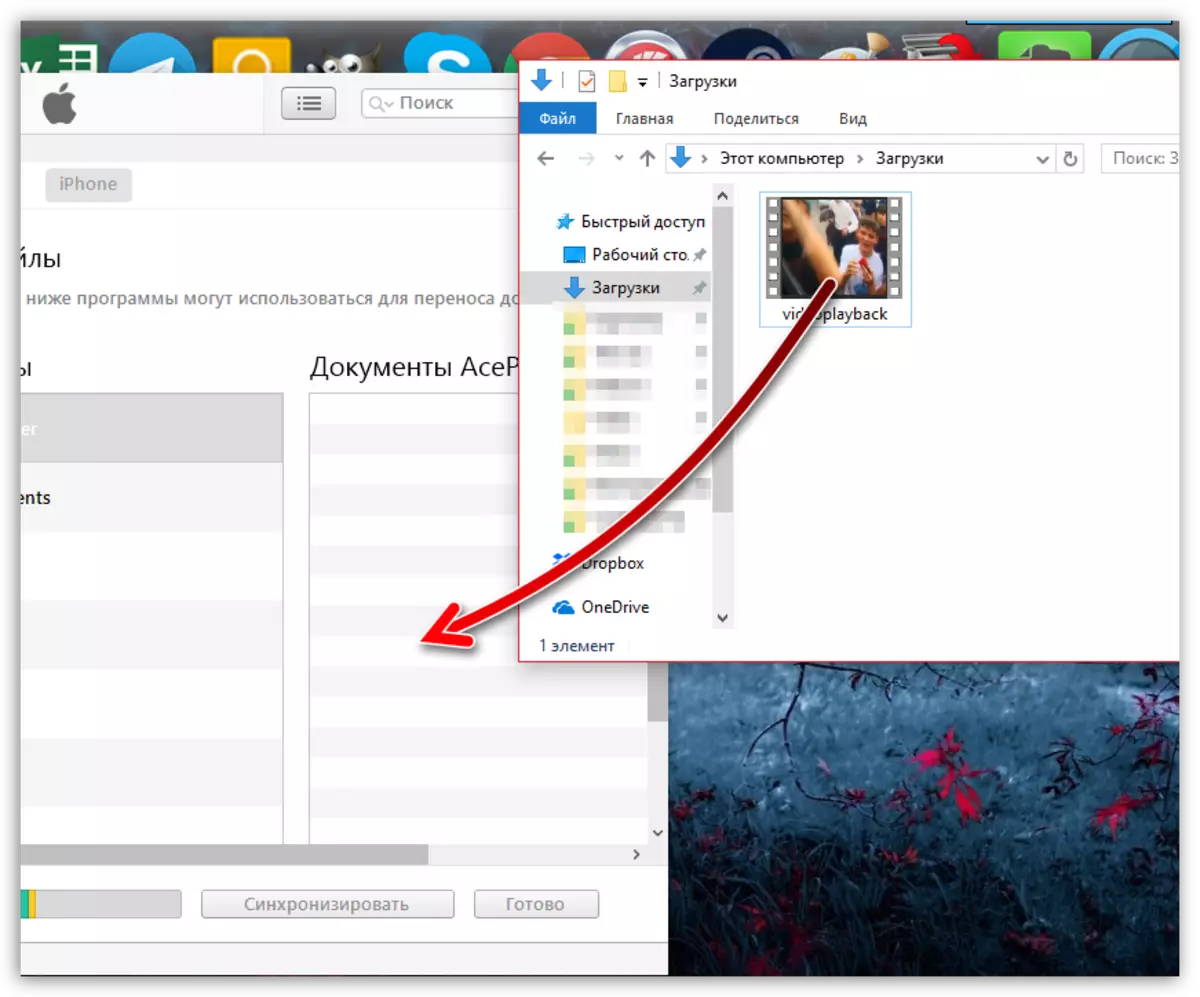
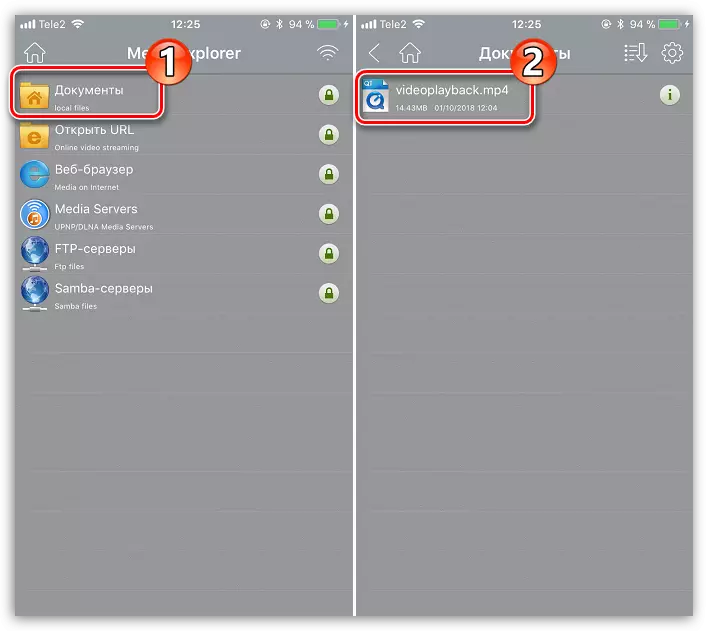
方法3:云存储
如果你有任何的云存储的用户,很容易滚子从计算机将其转移。考虑对Dropbox的服务的例子中,进一步的处理。
- 在我们的例子中,Dropbox的已安装在计算机上,所以只需打开云文件夹,我们辊转移到它。
- 直到同步完成的视频将无法在手机上出现。因此,只要文件接近同步图标将变成绿色的勾,你可以看电影的智能手机。
- 在智能手机上运行的Dropbox。如果您有没有官方的客户端,下载它从App Store免费。
- 该文件将成为可用来观看的iPhone,但有一个小的改进 - 发挥它需要网络连接。
- 但是,如果有必要,视频都可以从Dropbox的智能手机的内存保存。要做到这一点,在右上角按Troat按钮来调用额外的菜单,然后选择“导出”。
- 在出现的右键菜单中选择“保存视频”。
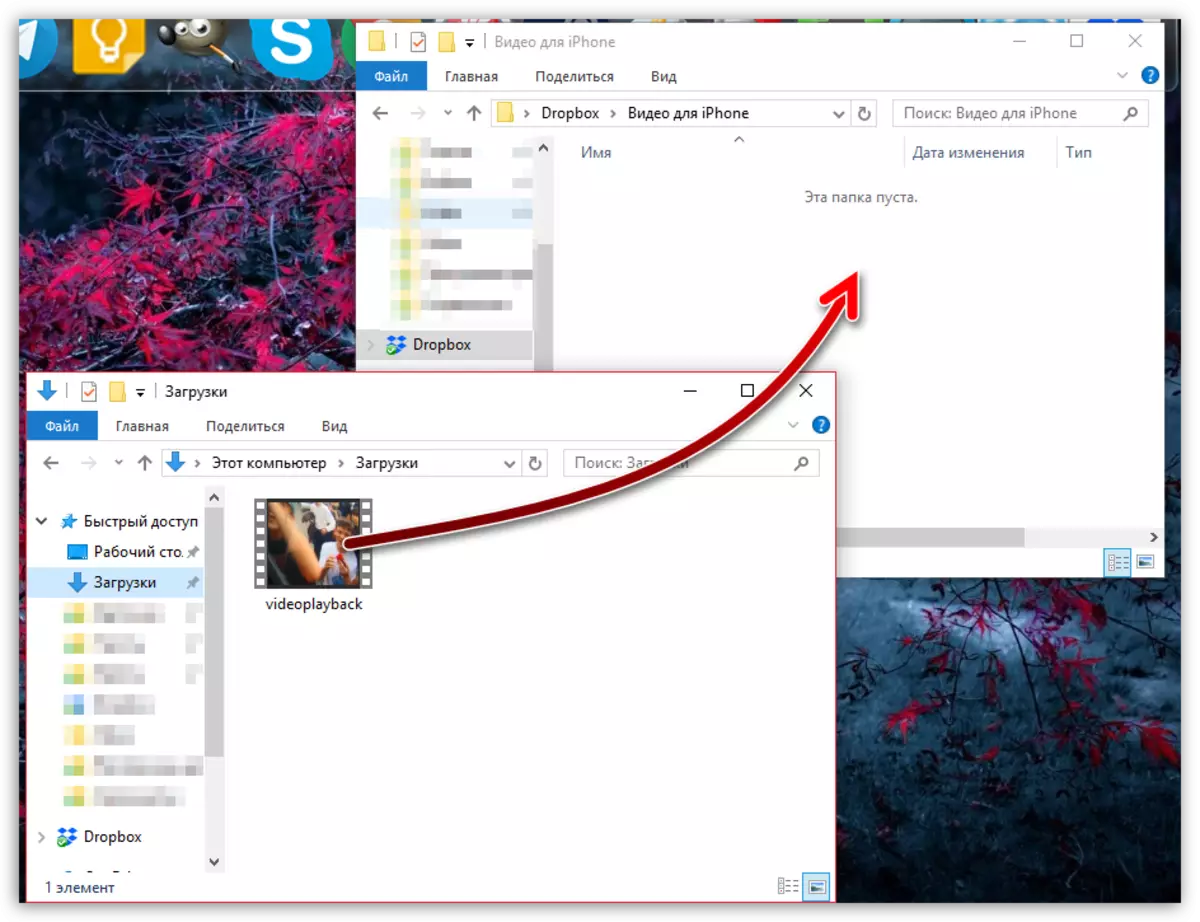

下载dropbox.
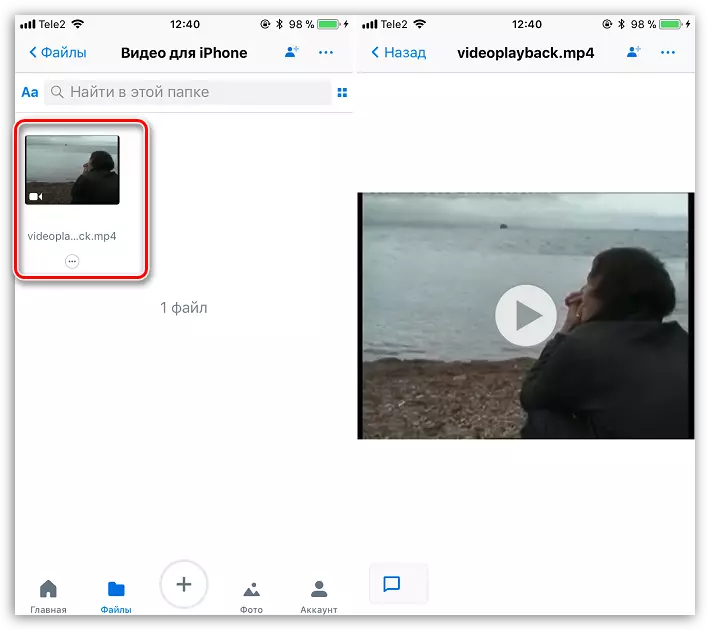

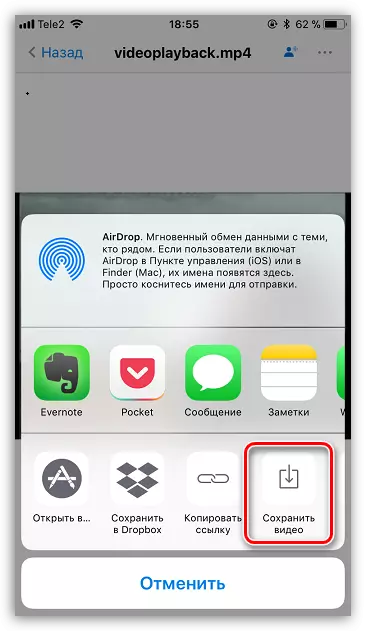
方法4:的Wi-Fi同步
如果您的电脑和iPhone连接到一个Wi-Fi网络,它是一种无线连接,并可以用来传输视频。此外,我们将需要VLC应用程序(你也可以使用任何其他文件管理器或播放器,赋予了Wi-Fi无线同步功能)。
阅读更多:iPhone的文件管理器
- 如果有必要,通过下载从App Store应用程序的移动VLC安装到你的iPhone。
- 运行VLC。选择左上角的菜单图标,然后激活项目“通过Wi-Fi访问”。关于此项目将显示的网络地址,它是必要的,从安装在计算机上的任何浏览器中去。
- 在出现的窗口中,你需要在右上角点击一个加卡片在屏幕上,然后在Windows资源管理器打开时,选择视频。您也可以直接拖动文件。
- 加载开始。当浏览器中显示“100%”状态时,您可以将VLC返回到iPhone - 视频将自动出现在播放器中,并将可用播放。

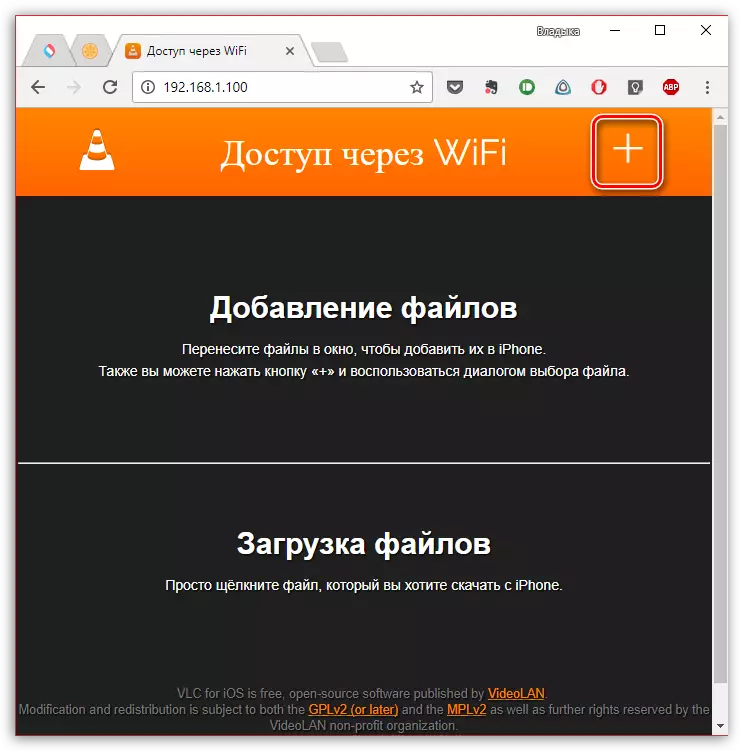
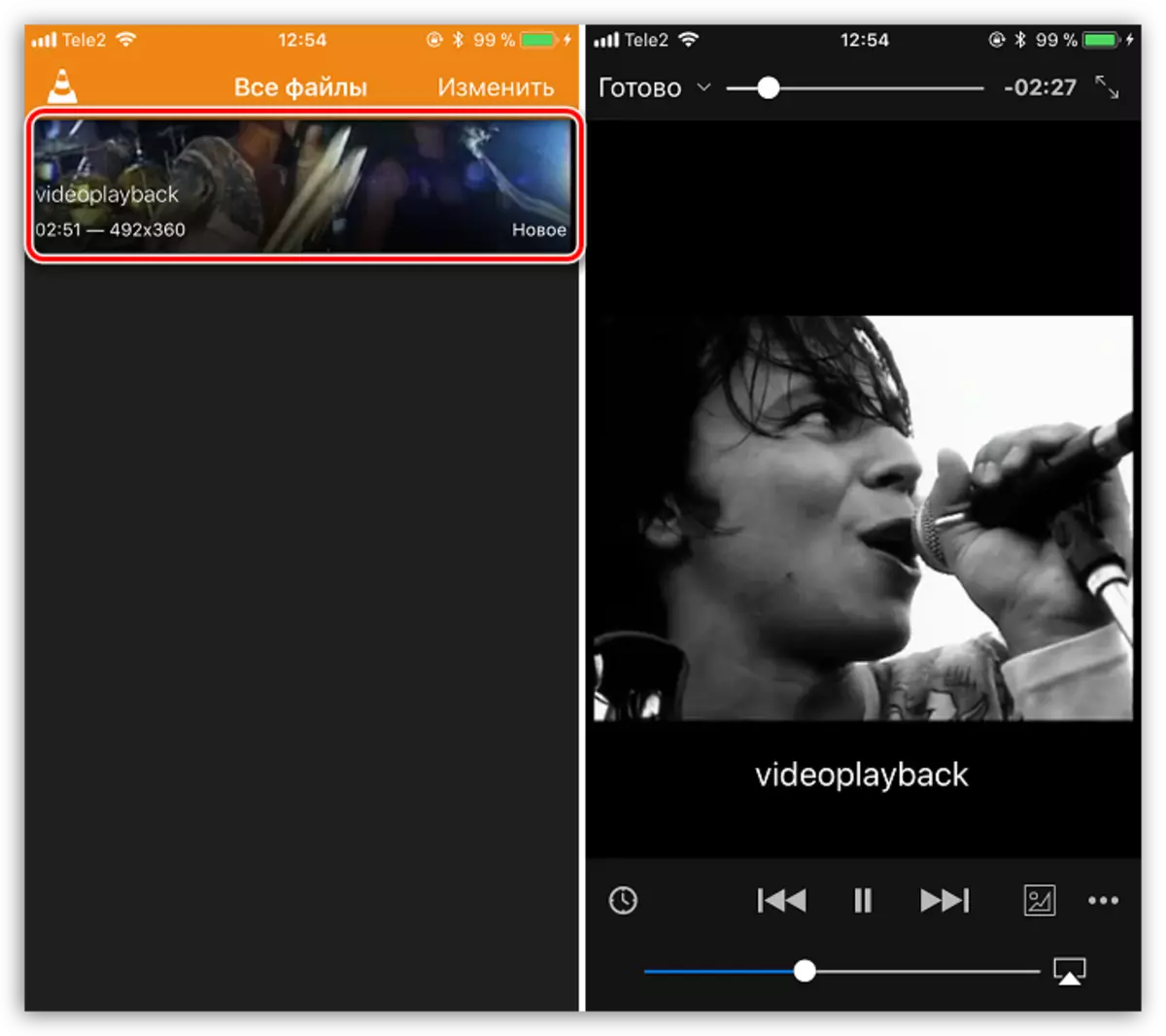
方法5:Itools
Itools是iTunes的类似iTunes的模拟,其中使用将传送到设备或其从其传输到设备的文件的过程。您还可以使用具有类似功能的任何其他程序。
阅读更多:iTunes类似物
- 跑步。在程序窗口的左侧,选择“视频”部分,并在上部 - “导入”按钮中。以下将打开Windows资源管理器,您需要选择视频文件。
- 确认添加电影。
- 当同步完成时,文件将在iPhone上的标准应用程序“视频”中,但此时间在“电影”选项卡中。
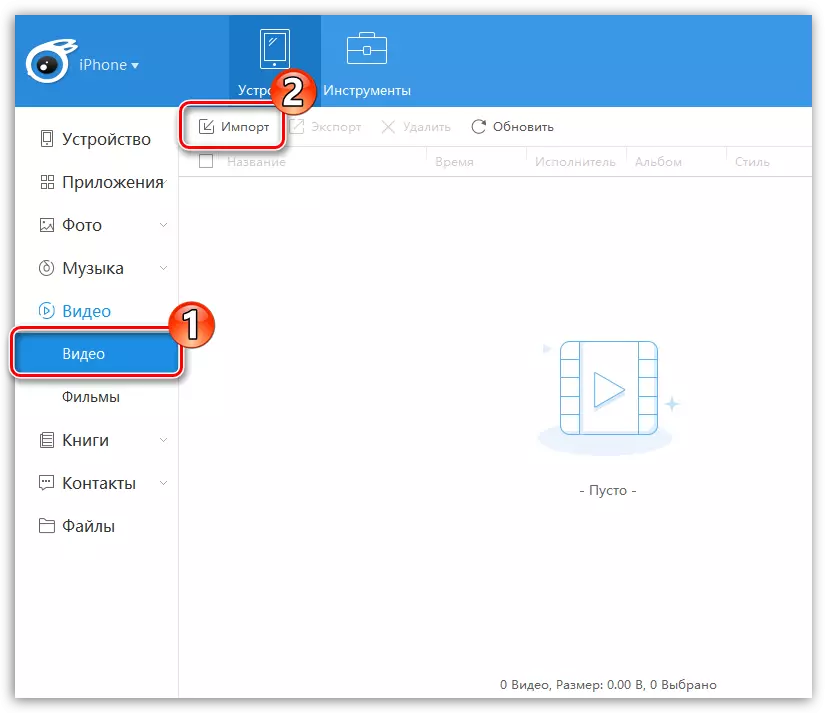

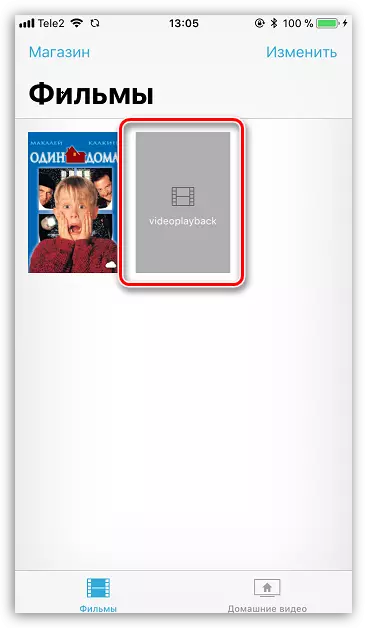
正如您所看到的,尽管iOS的亲密关系,从iPhone上的计算机传输视频的方法很多。从方便的角度来看,您希望突出第四种方式,但如果计算机和智能手机连接到不同的网络,则不适合。如果您知道其他用于从计算机向Apple设备添加视频的方法,请在评论中共享它们。
